
【マレーシア横断オンラインツアー】Zoom設定 &背景設定
マレーシア横断オンラインツアーを申し込みいただきありがとうございます!!
ここでは、オンラインツアー参加の際に使用するZOOMの使い方について
お伝えしていきます!(^^)!
〇事前準備〇
ZOOM説明をする前に、、
皆様に事前にメールで送らせていただいた
画像はダウンロードされましたか?
まだの方はメールをご確認いただきダウンロードしていただくようお願いします(⌒∇⌒)
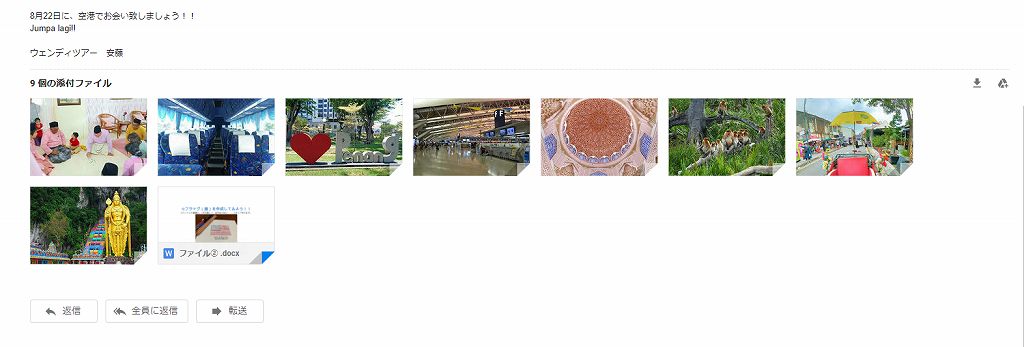
〇ZOOM注意事項〇
①参加中、皆様のマイクはミュートでお願いいたします。
②ご覧になる際には、スピーカービューでご覧ください。
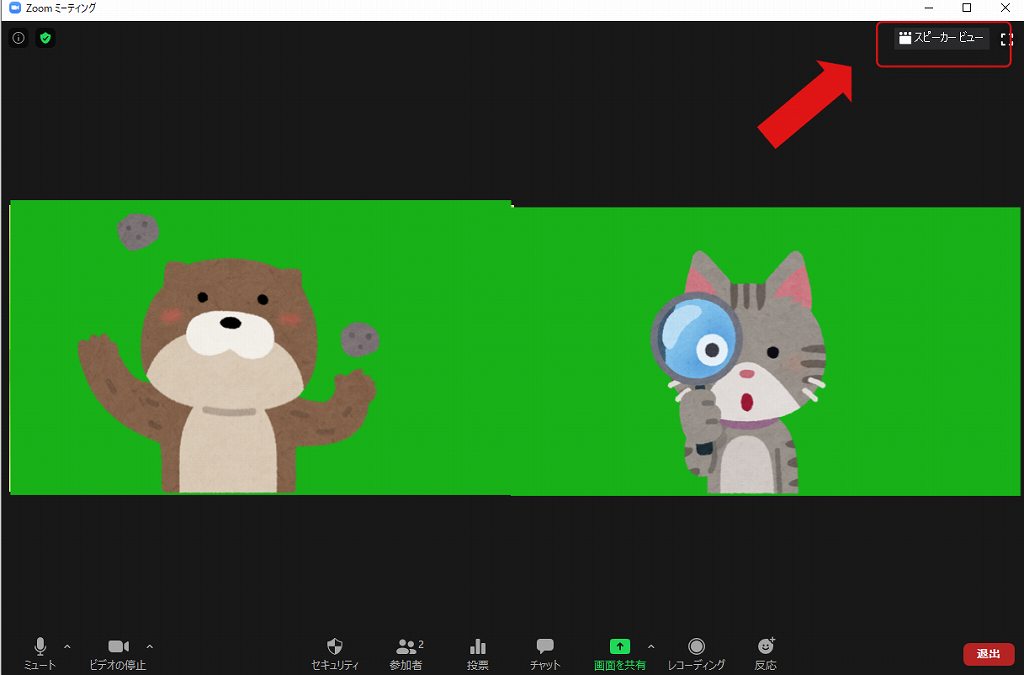
③チャット機能のご利用を是非!!
\\参加中のご意見、感想や気にになる質問もお待ちしています//
案内人やガイドへの応援メッセージもお待ちしています~
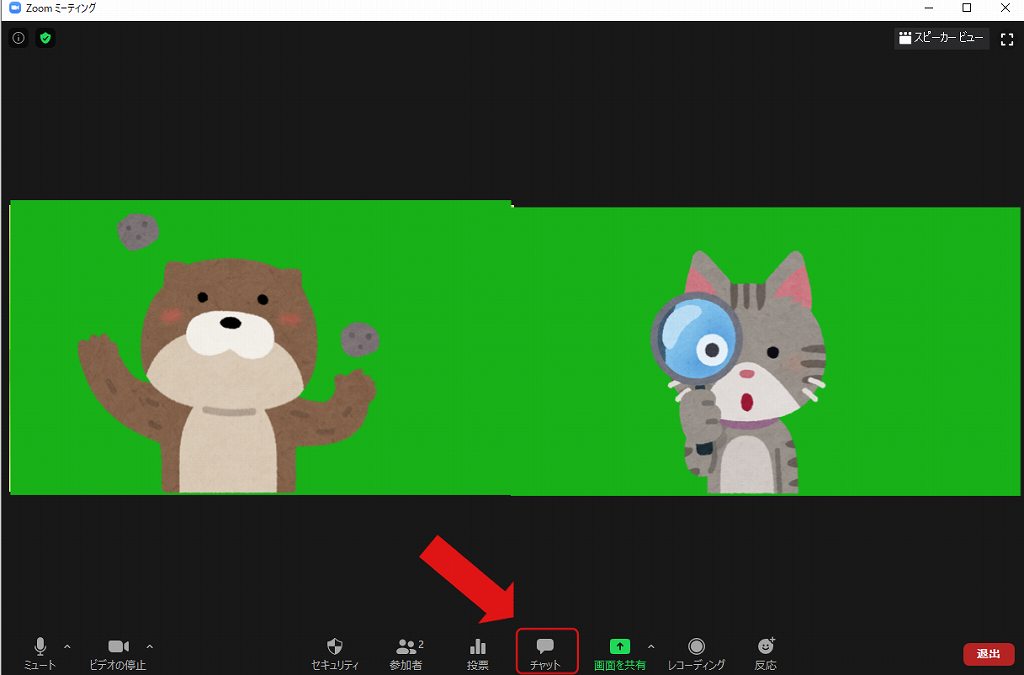
④反応機能もご利用ください。
一緒にツアーを盛り上げていきましょう(⌒∇⌒)
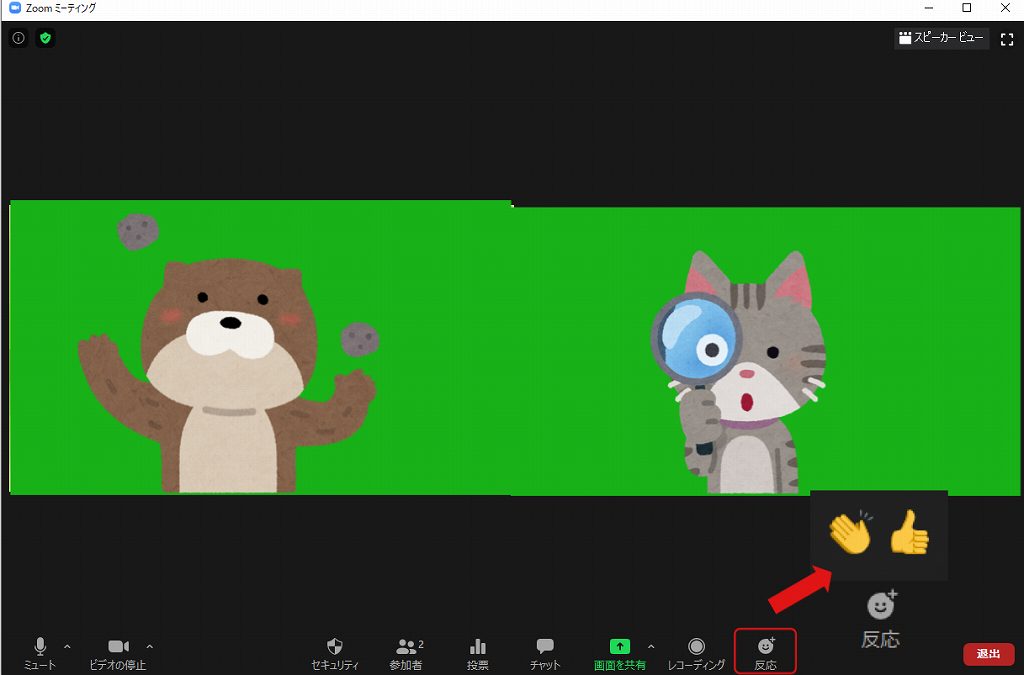
〇バーチャル背景変更方法〇
①ZOOM画面左下にあるカメラマークを見つけます。
②カメラマークの隣にある上矢印(^)をクリックします。
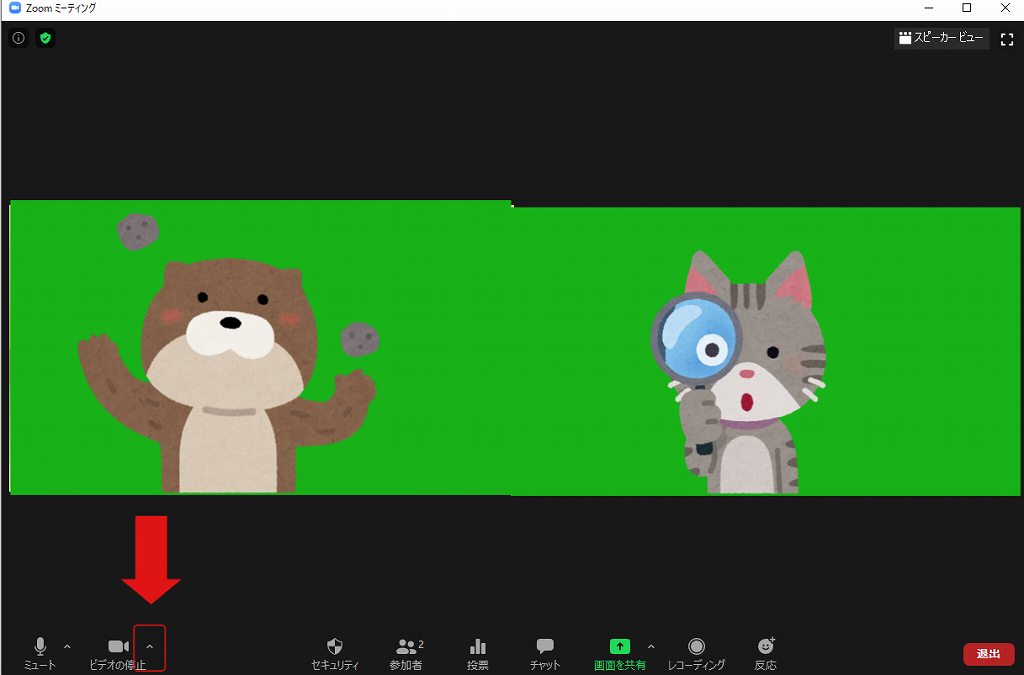
③「仮想背景を選択してください」をクリックします。
注)この文言が出ていない端末のお客様は、バージョンアップが出来てない又は、非対応の端末をご利用頂いておりますので、予めご了承下さいませ。
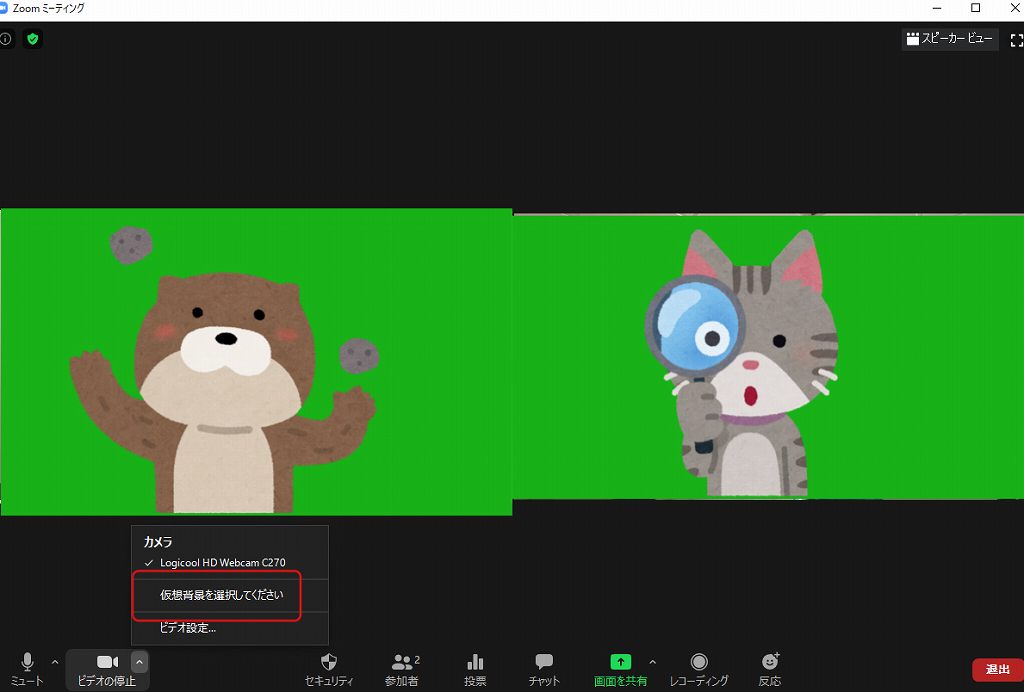
④右側にあるプラスボタン(+)をクリックします。
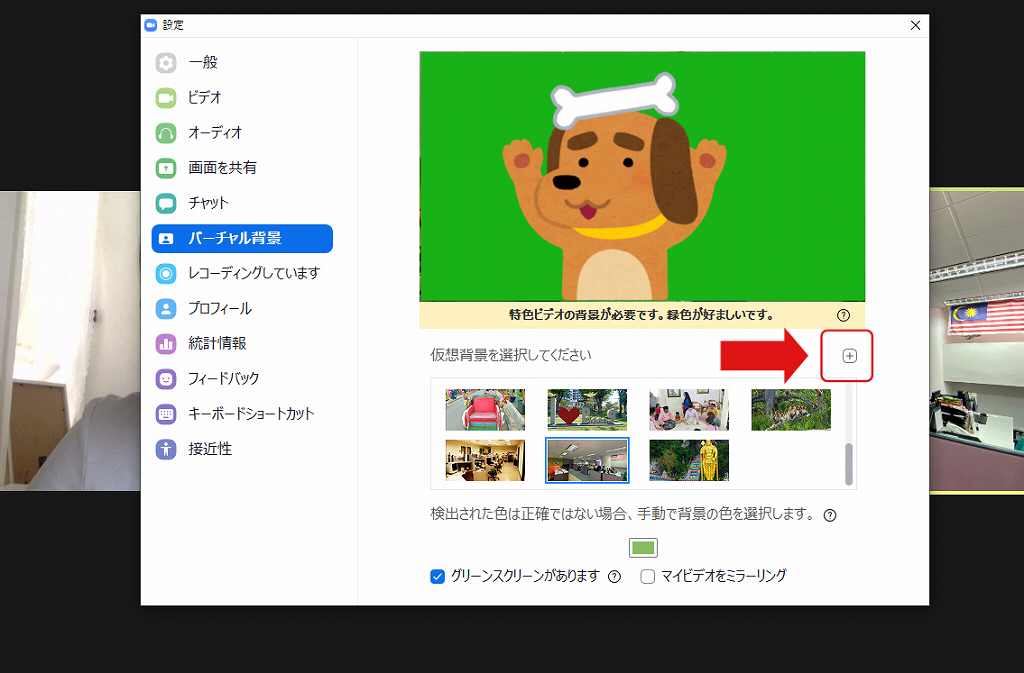
⑤「画像を追加」を選択しご自身のPCに保存している画像を選択してください。
注)事前に必ずご自身のパソコンに本日使用します画像を保存下さい。
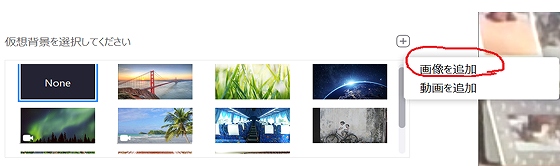
⑥追加した画像は一番下に出てきます。
選択したら×を押して元の画面に戻ります。
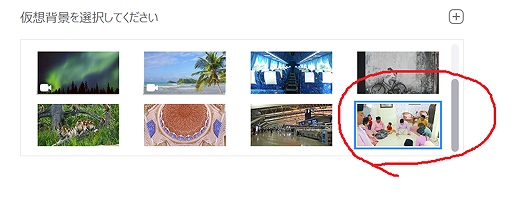
背景変更は以上の工程で完了です!!
集合写真を撮る場面もあるので是非背景を変えながら参加してみてくださいね~(^▽^)/
ご予約・お問い合わせ
↓↓今すぐお申し込みはこちらから↓↓
↓↓お問い合わせはこちらから↓↓













